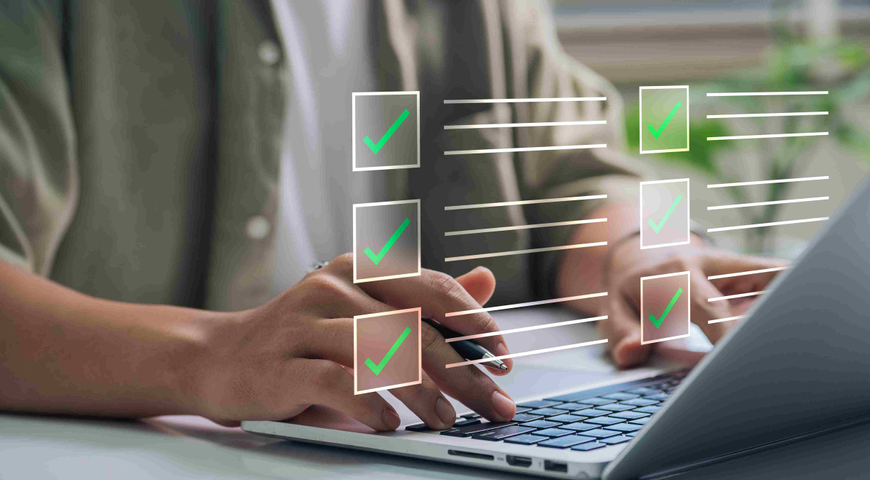マイクロソフトが Windows 11 をリリースし、多くのユーザーが現在使用中の Windows 10 からデータやアプリケーションを移行するという課題に直面しています。データ損失、互換性、時間のかかる新しいシステムの設定などへの不安から、この作業に対して大きな負担を感じているユーザーもいるでしょう。しかし、適切なツールと手順を用いれば、移行作業を安全かつ円滑に進めることができます。
移行の準備
移行を開始する前に、新しい PC が Windows 11 のシステムの最低要件を満たしていることを確認します。マイクロソフトは、プロセッサ、RAM、ストレージ、グラフィックカードの要件の詳細な仕様を公開しています。以下の要件を確認してください。
· CPU: 1 GHz、2 コア以上の 64 ビットプロセッサ
· RAM: 4 GB
· ストレージ: 64 GB 以上
· システムファームウェア: UEFI(Unified Extensible Firmware Interface、PC BIOS の最新版)およびセキュアブート機能
· TPM: TPM(トラステッド プラットフォーム モジュール)バージョン 2.0
· グラフィックカード: DirectX 12 以降、WDDM 2.0 ドライバー対応
· ディスプレイ: 対角サイズ 9 インチ以上で 8 ビットカラー対応の高解像度(720p)ディスプレイ
· インターネット: 個人向けの Windows 11 Pro と Windows 11 Home は、初期設定時にインターネット接続と Microsoft アカウントが必要
· アップグレードする Windows のバージョン: Windows のアップデート手順を通じてアップグレードするには、使用しているPC が Windows 10 バージョン 2004 以降で動作していること
· 詳細はこちら
次に現在のデータとアプリケーションを洗い出します。Windows 11 を搭載した新しいシステムに移行する必要があるファイル、フォルダー、プログラムを決定します。これは、デジタルライフを整理整頓する絶好の機会にもなります。
Acronis True Image でデータを守る
移行において重要なことは、個人データが安全で、同一であることを担保することです。Acronis True Image は、業界屈指のサイバー保護ソリューションで、データを簡単にバックアップ、復元、移行するためのツールがそろっています。
Acronis True Image は、すべてのファイル、フォルダー、アプリケーションを含む、使用中の Windows 10 システムをフルディスクイメージとしてバックアップできます。このバックアップは、万が一の際の安全策なり、移行に問題が発生した場合に、データを復元できます。
使いやすいインターフェイス
Acronis True Image は、直感的でユーザーフレンドリーなインターフェイスを持っています。技術的な専門知識の有無にかかわらず、バックアップの作成に必要な手順を簡単に進められます。Acronis True Image は、すべてのユーザーが利用できるよう、手順を分かりやすくガイドします。
スケジュールバックアップでデータ損失の不安を解消
バックアップのスケジュールを簡単に設定できます。これにより手動で操作しなくても、指定したタイミングでデータが自動的に保護されます。一度設定すれば、データは安全かつ最新の状態に保たれるため安心です。
高い安全性と信頼性
Acronis True Image は、高度な暗号化手法を用いてバックアップを守り、データの安全性を確保します。バックアップの保存場所は、外付けドライブ、ネットワーク上の共有フォルダー、Acronis Cloud のいずれかを選択できます。これにより、自分にあったバックアップを行えます。
確実な復元
移行に問題が発生した場合に備え、Acronis True Image にはカンタン操作のシステム復元手順が用意されています。ファイル1つからシステム全体まで、シンプルかつ信頼性の高い手法で復元でき、データを失うことなく迅速に作業を再開できます。
Acronis True Image についての詳細はこちら 。
データ移行
Windows 10 システムのバックアップが完了したら、データの移行処理を開始できます。Acronis True Image には、手順に沿ったシンプルなウィザードが用意されています。
1. 外付けディスクまたは USB メモリーを Windows 10 PC に接続します。
2. Acronis True Image を起動し、[ツール]-[ディスクのクローン作成]を選択します。
3. Windows 10 の内蔵ディスクを [ソースディスク] として、外付けドライブを [ターゲットディスク] として選択します。
4. クローン作成を開始し、完了するまで待ちます。
アプリケーションの移行
データだけでなく、アプリケーションも新しい Windows 11 PC に移行する必要があります。一部のプログラムは再インストールが必要ですが、そのまま移行できるものもあります。
Acronis True Image は、インストールされているプログラムと関連する設定のリスト を作成するため、アプリケーションの移行が容易になります。このリストを使えば、新しいシステムにアプリケーションを素早く再インストールできます。
古い PC の廃棄
新しいWindows 11 PC にデータやアプリケーションを移行した後は、古いデバイスを適切に廃棄することが重要です。単にファイルを削除したり、ハードディスクをフォーマットしたりするだけでは、機密情報を保護することはできません。
Acronis True Image には、Acronis Drive Cleaner と呼ばれる安全な消去機能が備わっています。選択したハードディスクやパーティション上のすべてのデータを完全に消去できます。データ消去には、あらかじめ用意されたアルゴリズムを使うことも、独自にアルゴリズムを作成することもできます。これにより、古い PC を廃棄する際に、個人データが犯罪者の手に渡ることはありません。
また、Acronis True Image を使用して、システムクリーンアップ を実行することもできます。このツールは、ユーザー名、パスワード、その他の個人情報などの PC の操作の痕跡をすべて安全に削除するのに役立ちます。
最後に
Windows 10 から Windows 11 への移行に、不安を感じる必要はまったくありません。Acronis True Image の強力な機能を活用すれば、データの保護、アプリケーションの移行、マイクロソフトの最新 OS へスムーズに移行できます。
Acronis True Image の統合バックアップ、クローン作成、および安全な消去機能により、デジタルライフを保護しながら、安心して Windows 11 を使い始めることができます。
Acronis True Image をダウンロード し、信頼性の高いバックアップと万全のデータ保護ツールを準備して、Windows 10 から Windows 11 への円滑な移行をしてください。
Acronis について
Acronis は、2003 年にシンガポールで設立されたスイスの企業で、世界 15ヵ国にオフィスを構え、50ヵ国以上で従業員を雇用しています。Acronis Cyber Protect Cloud は、150の国の26の言語で提供されており、21,000を超えるサービスプロバイダーがこれを使って、750,000 以上の企業を保護しています。